Hur skapar jag en sökmapp för interna e-postmeddelanden i Outlook?
Det är inte svårt att skapa en sökmapp av en viss avsändare eller avsändardomän i vanliga POP3-e-postkonton i Outlook. Men samma sätt fungerar inte för växelkonto. I den här artikeln kommer jag att visa dig hur du skapar en sökmapp för att visa alla e-postmeddelanden från interna avsändare inom växlingskontot.
Skapa en sökmapp för interna e-postmeddelanden i Outlook
Ett klick för att hitta e-postmeddelanden per vald e-post avsändare eller avsändardomän i Outlook
Med Kutools för Outlook kan du snabbt söka i alla e-postmeddelanden av vald e-post avsändare med (Sök efter) Avsändare funktionen, eller sök i alla e-postmeddelanden efter vald e-posts avsändardomän med (Sök efter) Avsändardomän funktion. Se skärmdump:
Kutools för Outlook förenklar din dagliga e-postkommunikation via Outlook genom att lägga till dussintals praktiska funktioner. Läs mer Gratis nedladdning nu
- Automatisera e-post med Auto CC / BCC, Automatisk vidarebefordran genom regler; skicka Auto-svar (Out of Office) utan att kräva en utbytesserver...
- Få påminnelser som BCC-varning när du svarar alla medan du är i BCC-listan, och Påminn när du saknar bilagor för bortglömda bilagor...
- Förbättra e-posteffektiviteten med Svara (alla) med bilagor, Lägg automatiskt till hälsning eller datum och tid i signatur eller ämne, Svara på flera e-postmeddelanden...
- Effektivisera e-post med Återkalla e-postmeddelanden, Tillbehörsverktyg (Komprimera alla, Autospara alla...), Ta bort dubbletteroch Snabbrapport...
 Skapa en sökmapp för interna e-postmeddelanden i Outlook
Skapa en sökmapp för interna e-postmeddelanden i Outlook
Följ stegen nedan för att skapa en sökmapp för att visa alla e-postmeddelanden från interna avsändare i ditt växlingskonto i Outlook.
1. I Post visa, välj växlingskontot på Navigeringsfönstret (eller Mapprutan) och klicka mapp > Ny sökmapp. Se skärmdump:
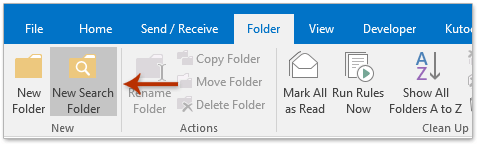
2. Klicka i dialogrutan Öppna ny sökmapp för att markera E-post från specifika personer alternativet och klicka på Välja knapp. Se skärmdump:

3. Nu öppnas dialogrutan Välj namn. Snälla skriv / O = i Från rutan och klicka på OK knapp.
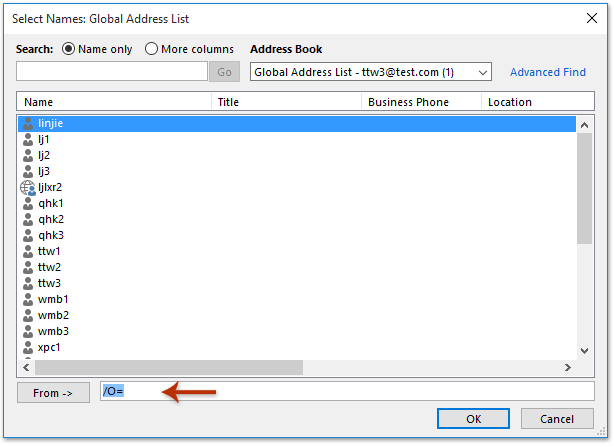
4. Klicka på OK i dialogrutan Ny sökmapp.
Hittills har sökmappen skapats och alla e-postmeddelanden från interna avsändare visas i den nya sökmappen.
 Relaterade artiklar
Relaterade artiklar
Skapa en sökmapp med ett specifikt e-postdomännamn i Outlook
Skapa en sökmapp efter dynamiskt datumintervall i Outlook
Skapa en sökmapp som uppfyller ett eller flera kriterier i Outlook
Bästa kontorsproduktivitetsverktyg
Kutools för Outlook - Över 100 kraftfulla funktioner för att överladda din Outlook
🤖 AI Mail Assistant: Instant proffs-e-postmeddelanden med AI-magi – ett klick för geniala svar, perfekt ton, flerspråkig behärskning. Förvandla e-post utan ansträngning! ...
📧 Email Automation: Frånvaro (tillgänglig för POP och IMAP) / Schemalägg Skicka e-post / Auto CC/BCC enligt regler när du skickar e-post / Automatisk vidarebefordran (avancerade regler) / Lägg automatiskt till hälsning / Dela automatiskt e-postmeddelanden med flera mottagare i individuella meddelanden ...
📨 Email Management: Hämta enkelt e-postmeddelanden / Blockera bluff-e-postmeddelanden av ämnen och andra / Ta bort duplicerade e-postmeddelanden / Avancerad Sökning / Konsolidera mappar ...
📁 Bilagor Pro: Batch Spara / Batch lossa / Batchkomprimera / Automatisk sparning / Auto Lossa / Automatisk komprimering ...
🌟 Gränssnittsmagi: 😊 Fler vackra och coola emojis / Öka din Outlook-produktivitet med flikar / Minimera Outlook istället för att stänga ...
👍 Underverk med ett klick: Svara alla med inkommande bilagor / E-postmeddelanden mot nätfiske / 🕘Visa avsändarens tidszon ...
👩🏼🤝👩🏻 Kontakter och kalender: Lägg till kontakter i grupp från valda e-postmeddelanden / Dela upp en kontaktgrupp till individuella grupper / Ta bort påminnelser om födelsedag ...
Över 100 funktioner Vänta på din utforskning! Klicka här för att upptäcka mer.


